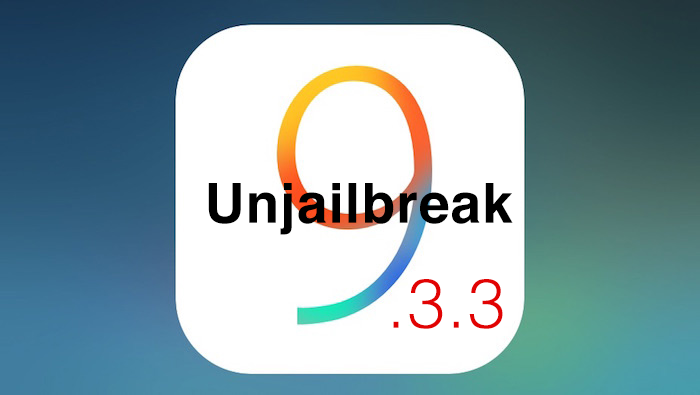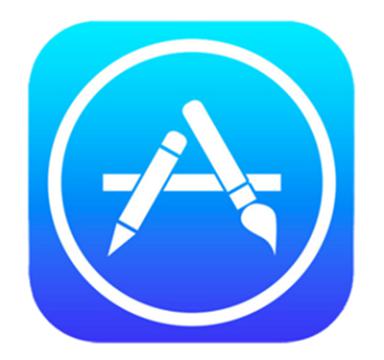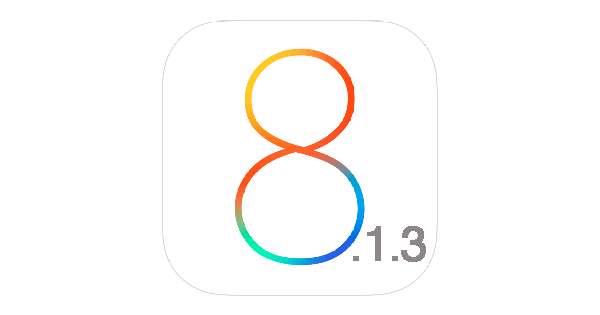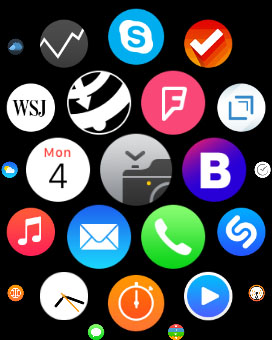Как использовать Apple Watch для отслеживания уровня активности
 Одной из основных функций Apple Watch является возможность отслеживать уровень вашей активности и общую физическую форму. Без какого-либо дополнительного оборудования часы могут отслеживать частоту сердечных сокращений, считать шаги и оценивать количество сжигаемых калорий в течение дня. Чтобы помочь вам отслеживать эти важные показатели физической подготовки, Apple предоставила встроенное приложение Activity. Читайте дальше, чтобы узнать, как использовать Watch и сопутствующее приложение Activity, чтобы внимательно следить за своим здоровьем и уровнем физической подготовки.
Одной из основных функций Apple Watch является возможность отслеживать уровень вашей активности и общую физическую форму. Без какого-либо дополнительного оборудования часы могут отслеживать частоту сердечных сокращений, считать шаги и оценивать количество сжигаемых калорий в течение дня. Чтобы помочь вам отслеживать эти важные показатели физической подготовки, Apple предоставила встроенное приложение Activity. Читайте дальше, чтобы узнать, как использовать Watch и сопутствующее приложение Activity, чтобы внимательно следить за своим здоровьем и уровнем физической подготовки.
Как Apple Watch отслеживают уровень вашей активности
Прежде чем мы углубимся в подробности о здоровье и фитнесе, важно понять, как Apple Watch отслеживает эти жизненно важные показатели. Вместо того, чтобы сосредотачиваться на количестве шагов, Watch учитывают ваше общее состояние здоровья и самочувствия, отслеживая, сколько калорий вы сжигаете (двигайтесь), сколько вы стоите (стоите) и сколько вы тренируетесь (упражнения) каждый день. Эти показатели собираются каждый день и доступны в приложении Activity на Apple Watch и iPhone.
Использование приложения Activity на Apple Watch
Приложение «Активность» на Apple Watch отображает отслеживаемые фитнес-параметры в виде серии из 3 концентрических колец, обозначенных как «Движение», «Стойка» и «Упражнение». Эти кольца отображают ваш ежедневный прогресс: частичное кольцо показывает прогресс в достижении цели, завершенное кольцо показывает, что вы достигли своей цели, и перекрывающееся кольцо, подтверждающее, что вы превысили свою цель.
 Переместить кольцо
Переместить кольцо
Красное кольцо Move использует данные о вашей частоте пульса и движения, чтобы определить количество активных калорий за день. Эти данные о калориях измеряют только те калории, которые вы сжигаете при активном движении, и не отображают ваши базовые калории в состоянии покоя. Эти калории в состоянии покоя – это калории, которые вы сжигаете, просто живя, и меняются в зависимости от вашего возраста, роста и веса.
 Стенд Кольцо
Стенд Кольцо
Синее кольцо подставки использует информацию о движении от часов, чтобы побудить вас стоять каждый час, пока вы не спите. Часы заставляют вас стоять и ненадолго ходить каждый час в течение 12 часов каждый день и предупредят, что вы сидите слишком долго. Каждое уведомление отправляется примерно за 10 минут до начала часа, что дает вам время двигаться, чтобы вы могли получить этот час и добавить его к своей ежедневной цели.
 Кольцо для упражнений
Кольцо для упражнений
Наконец, Apple Watch использует зеленое кольцо для упражнений, чтобы отслеживать ваши тренировки каждый день. Этот показатель использует как данные о движении, так и данные о частоте сердечных сокращений, чтобы отслеживать количество времени, которое вы проводите в активной активности каждый день. Apple устанавливает цель – 30 минут физической активности каждый день, и это значение нельзя изменить. Этот показатель разработан для того, чтобы побудить вас тренироваться усерднее, поэтому он не будет отражать обычную прогулку по пляжу, но будет определять энергичный бег.
Эта схема на основе колец позволяет легко отслеживать ваши успехи в этих трех областях и позволяет вносить необходимые изменения в образ жизни для достижения ваших повседневных целей. Если вам нужна подсказка, Watch также напомнит вам стать более активными, если вы не достигаете своей цели в определенной области.
Настройка уведомлений об активности и стойке
Apple Watch часто используют напоминания, чтобы помочь вам достичь ваших целей в фитнесе. Вы можете выбрать, какие напоминания и предупреждения вы хотите получать, открыв приложение Apple Watch на iPhone, нажав «Мои часы», а затем нажав «Активность». Здесь вы можете изменить напоминания о стойке, еженедельные сводки и предупреждения о достижениях.
Просмотр прогресса вашей активности на Apple Watch
Приложение «Активность» на Apple Watch дает подробный обзор вашего уровня активности за текущий день. Просто откройте приложение Activity и проведите пальцем между обзором Activity и отдельными данными Move, Exercise и Stand. По умолчанию приложение отображает данные в формате кольца, но вы можете провести вверх по активности или повернуть цифровую корону, чтобы увидеть свой ежедневный прогресс в виде почасового графика.
 Вы также можете просмотреть обзор своей активности, добавив показатели активности на циферблат. Включите Activity Glance, открыв приложение Apple Watch на iPhone, коснувшись «Мои часы», затем коснувшись «Активность». Выберите переключатель «Показать в Glance», чтобы добавить эти показатели к доступным Glances.
Вы также можете просмотреть обзор своей активности, добавив показатели активности на циферблат. Включите Activity Glance, открыв приложение Apple Watch на iPhone, коснувшись «Мои часы», затем коснувшись «Активность». Выберите переключатель «Показать в Glance», чтобы добавить эти показатели к доступным Glances.
Просмотр количества шагов и пройденного расстояния
Вы можете быстро просмотреть количество шагов и пройденное расстояние за день в приложении Activity.
- Откройте приложение Activity на Apple Watch.
- При необходимости проведите по экрану “Действия”.
- Для прокрутки вниз используйте цифровую корону или проведите пальцем по экрану.
- Здесь вы можете просмотреть свои активные калории, количество шагов и пройденное расстояние.
Проверяйте и следите за своим пульсом
Как установить цель Move на Apple Watch
 При первой настройке Apple Watch вам будет предложено ввести свои физические характеристики, такие как пол, возраст, вес и рост, а также выбрать цель перемещения. Вы можете изменить цель Move постфактум, используя приложение Activity на Watch, следующим образом:
При первой настройке Apple Watch вам будет предложено ввести свои физические характеристики, такие как пол, возраст, вес и рост, а также выбрать цель перемещения. Вы можете изменить цель Move постфактум, используя приложение Activity на Watch, следующим образом:
- Откройте приложение Activity на главном экране часов.
- С усилием нажмите на экран.
- Нажмите «Изменить цель передвижения».
- Используйте кнопки +/- для настройки цели.
- Нажмите «Обновить», чтобы сохранить изменения.
Просмотр истории активности на iPhone

Apple Watch содержат сводку ваших ежедневных действий, но вы можете просматривать историю своих действий и достижения с помощью приложения Activity на вашем iPhone. Просто запустите приложение «Активность» на iPhone, чтобы просмотреть обзор своей активности за месяц. Затем вы можете нажать дату в календаре, чтобы просмотреть подробную разбивку на этот конкретный день, которая включает количество шагов, пройденное расстояние, а также информацию о перемещениях, упражнениях и стойках.
Если вы хотите узнать больше об Apple Watch, вы можете просмотреть дополнительные учебные материалы на нашей странице советов и приемов Apple Watch и на странице руководства по Apple Watch. Если у вас есть область, которую вы хотели бы охватить в этой продолжающейся серии руководств по Watch, или вы обнаружили свои собственные полезные советы или уловки, поделитесь ими в комментариях.
Вам также может понравиться:
➤ Как включить / отключить отслеживание движения и фитнеса на вашем iPhone
➤ Как использовать Apple Watch для удаленной фотосъемки на iPhone
–>